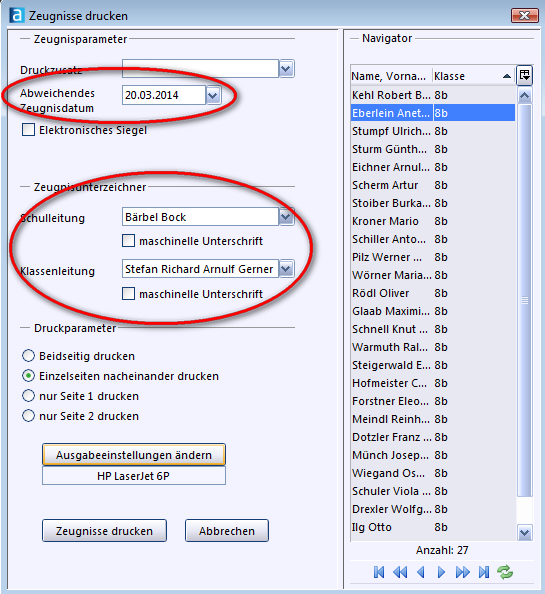Sidebar
Webseiten-Werkzeuge
Druck/Export
Massendruck - Einzeldruck eines Zeugnisses (nachträgliche Abänderungen)
Massendruck von Zeugnissen
| 1. Zum zeitsparenden Massendruck sind zunächst die entsprechenden Klassengruppen im Schülernavigator (rechts) auszuwählen. | „von – bis“ –> „Shift“ und linke Maustaste „einzelne“ –> „Strg“ und linke Maustaste „alle“ –> „Strg“ und „a“ |
| 2. Das Druck-Icon lässt einen Zeugnisdruck-Navigator erscheinen, in dem nun alle Schüler aktiviert sind, für die tatsächlich ein Zeugnisdruck erfolgen wird. Einstellungsmöglichkeiten: - Druckzusatz: Hier können Sie festlegen, ob Druckzusätze wie „Kopie“, „Abdruck“, etc. oben rechts in das Zeugnis eingedruckt werden. Dies kann für eine Ausfertigung für den Schülerakt sinnvoll sein. - Abweichendes Zeugnisdatum: Meist nicht nötig. Normalerweise setzen Sie ein globales Zeugnisdatum im Modul Schulen, Reiter Zeugnisdaten oder in den Einstellungen der jeweiligen Klasse. Das hier gesetzte Datum hat dann Vorrang vor den dort gesetzten Einstellungen. - Elektronisches Dienstsiegel: Hier legen Sie fest, ob ein elektronisches Dienstsiegel verwendet werden soll. Diese Option ist jedoch nur für das Jahreszeugnis interessant. Das elektronische Dienstsiegel ist laut KMBek 2236.2.2-K vom 30.03.2022 nicht erlaubt für Abschlusszeugnisse, die im Fall des Nichtbestehens der Abschlussprüfung zu vergebenden Jahreszeugnisse und Bescheinigungen über die Dauer des Schulbesuchs. Elektronische Dienstsiegel können im Modul Schulen hinterlegt werden. Bei Verwendung des elektronischen Dienstsiegels ist nur die originale Siegel-Datei erlaubt, die Sie vom Bayerischen Hauptmünzamt erhalten haben. Es dürfen z. B. keine eingescannten Ausdrucke oder digital veränderte Siegel-Dateien verwendet werden. Bitte nutzen Sie das originale Dienstsiegel im PNG-Format. Sollte Ihnen das Dienstsiegel noch nicht im PNG-Format vorliegen, kann dies beim Bayerischen Hauptmünzamt ohne Zusatzkosten mitbestellt werden. Geben Sie hierzu auf dem Bestellformular im Abschnitt Dateiformate und -versionen das PNG-Format mit an.
| 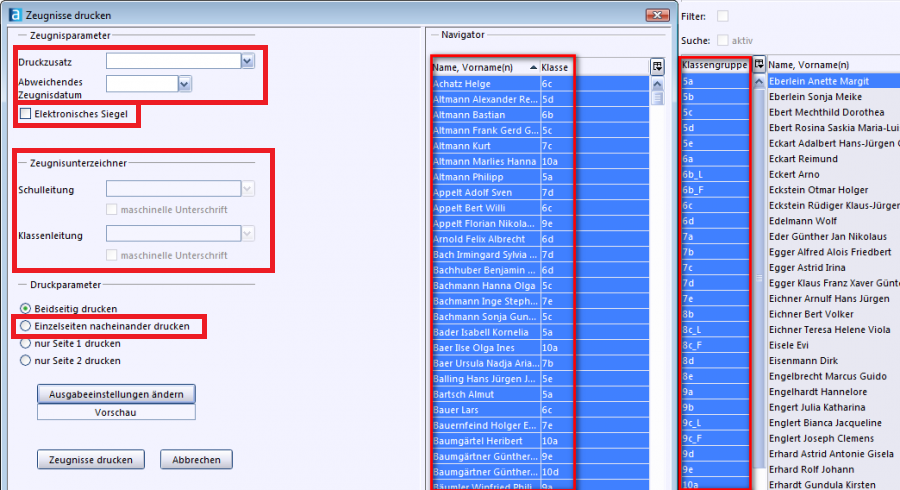 |
| 3. Es ist unbedingt sicherzustellen, dass die Ordnung der gewünschten Druckreihenfolge entspricht. In der Regel möchte man eine klassenweise aufsteigende Reihenfolge mit jeweils alphabetisch aufsteigender Schülerreihenfolge. Hierzu muss beim Druck mehrerer Klassen im Navigator oben auf die Spalte „Klasse“ geklickt werden, damit nach dieser Spalte sortiert wird. | 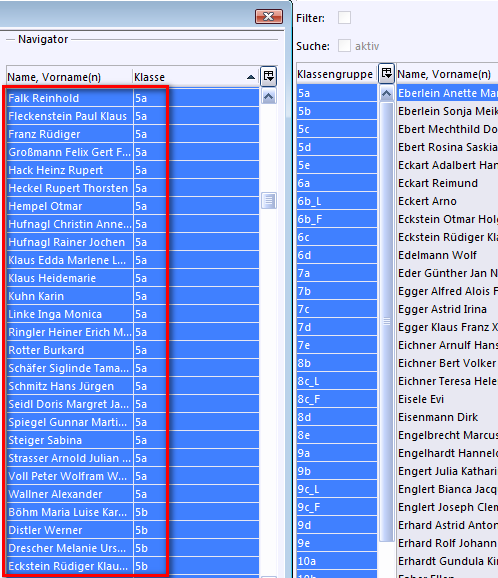 |
| 4. Es empfiehlt sich grundsätzlich, vor dem Ausdruck auf Papier die Ausgabeeinheit zunächst noch auf „Vorschau“ zu ändern und mit dem Anklicken des Buttons „Zeugnisse drucken“ eine letzte Kontrollmöglichkeit (z. B. Zeugnisart, Schülerreihenfolge, Zeugnisdatum, Unterzeichner usw.) auf dem Bildschirm zu erhalten. | |
| 5. Unabhängig von einer fehlerfreien Vorschau sollte man unbedingt „Einzelseiten nacheinander drucken“ auswählen und nicht die automatische Voreinstellung „beidseitig drucken“ ausgewählt lassen. Sonst werden unnötige Leerblätter zwischen den Zeugnissen erzeugt. Eine Eingabe von Zeugnisparametern und Zeugnisunterzeichnern ist im Falle des Massendrucks weder sinnvoll noch nötig. | 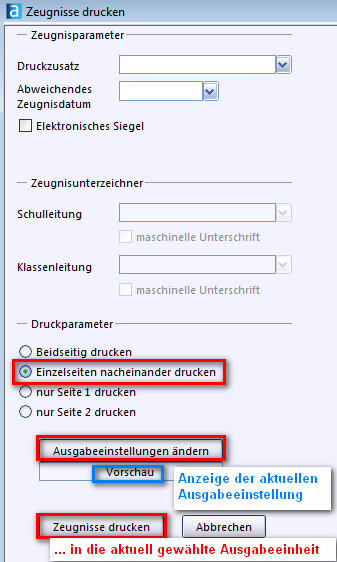 |
| 6. Nach der Änderung der Ausgabeeinheit auf „Drucker“ und der Auswahl des verwendeten Zeugnisdruckers startet der Button „Zeugnisse drucken“ den realen Zeugnisdruck. | |
| 7. Auch das Speichern der Zeugnisse in Form von pdf-Dateien ist möglich. Pro Zeugnis wird eine eigene Datei erzeugt, deren Name den Schülernamen enthält, und in dem (vorher oder nachher) gewählten Dateiordner gespeichert (Tipp: für jede Klasse einen eigenen Ordner anlegen). Die anderen Ausgabemöglichkeiten sind derzeit (Juni 2014) noch nicht möglich. |
Einzeldruck eines Zeugnisses – nachträglich mit notwendigen Abänderungen